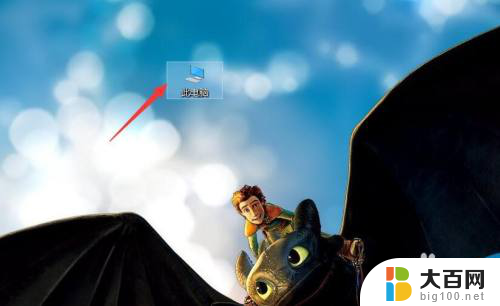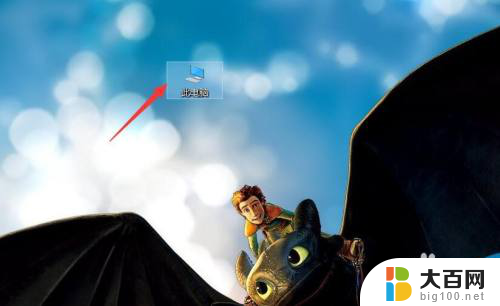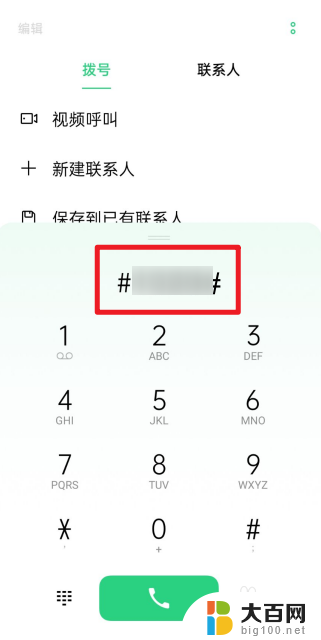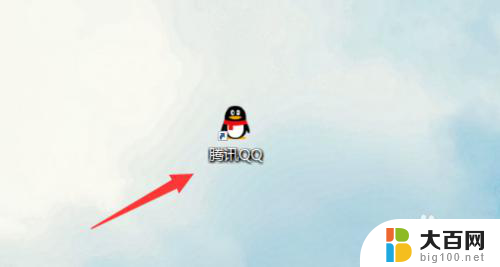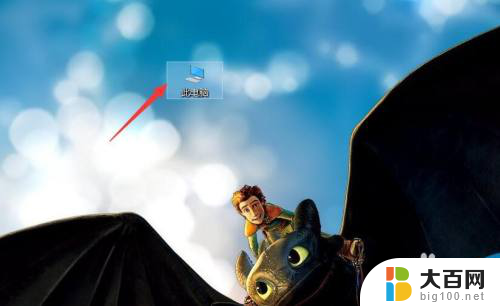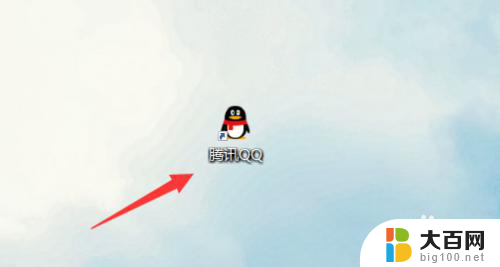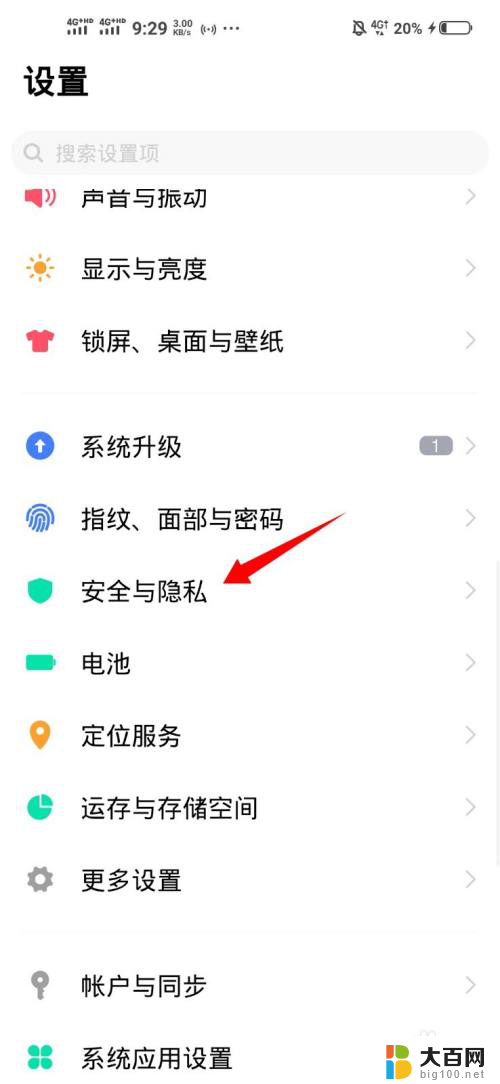怎么打开隐藏软件 电脑隐藏的应用软件怎么找回
更新时间:2023-12-03 18:07:17作者:yang
随着科技的飞速发展,隐藏软件在电脑中的使用越来越普遍,有时候我们可能会不小心将一些重要的应用软件隐藏起来,导致无法找回。如何打开这些隐藏的软件呢?幸运的是我们有一些方法可以帮助我们找回这些隐藏的应用软件,从而方便我们继续使用它们。本文将介绍一些简单有效的方法,帮助您打开隐藏软件,找回电脑中隐藏的应用软件。
方法如下:
1.双击此电脑图标,打开我的电脑。
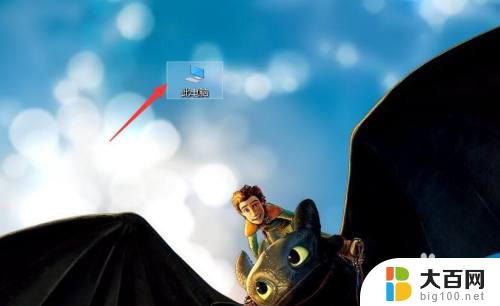
2.然后点击左侧的桌面。
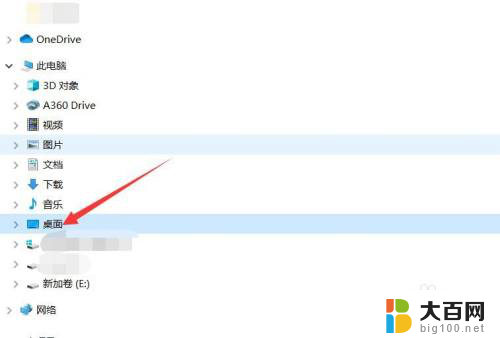
3.点击最上面的查看选项。
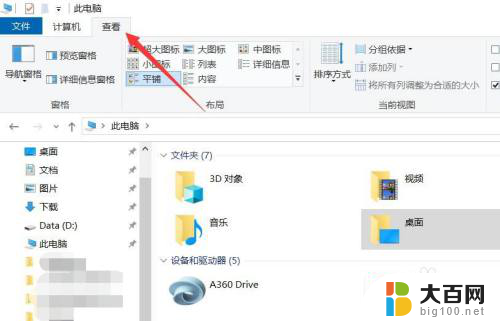
4.在查看菜单中,找到隐藏的项目。将其前面的复选框勾选起来。
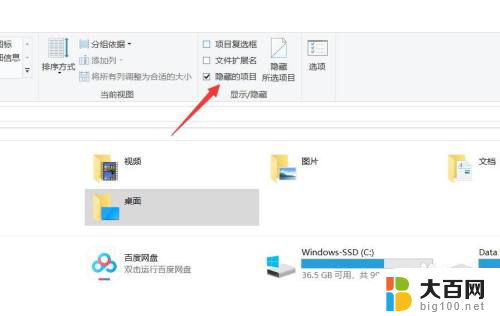
5.最后把要显示的应用程序属性中的隐藏勾拿掉即可。
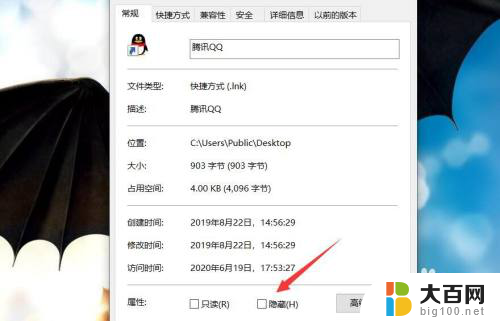
以上就是如何打开隐藏软件的全部内容,如果你也遇到了同样的情况,可以参照本文的方法来处理,希望能对大家有所帮助。